
发布时间:2022-08-11 来源:win7旗舰版 浏览量:
说起U盘启动工具的制作方法,对于没有接触的同学们开始可能会觉得困难,可能他们没有真正操作过u盘启动盘吧,或者一些电脑小白在网上看到的是一些复杂,繁琐的教程,下面,小编就给大家分享“傻瓜式”的制作u盘启动盘的方法,有需要的用户就来看看小编的操作吧。
在如今互联网飞速发展的时代,电脑已经普及到千家万户了,有电脑就意味着要安装系统,那么该怎么安装呢?很多用户第一时间想到的是u盘安装系统,而U盘安装的第一要务是启动盘的制作,下面,小编就来教大家怎样制作u盘启动盘。
怎样制作u盘启动盘
准备工具:
1.下载u启动装机版并安装至本地磁盘;
2.一个正常使用的u盘,容量建议8G以上。
打开u启动装机版,将准备好的u盘插入电脑usb接口并静待软件对u盘进行识别,直接点击“开始制作”
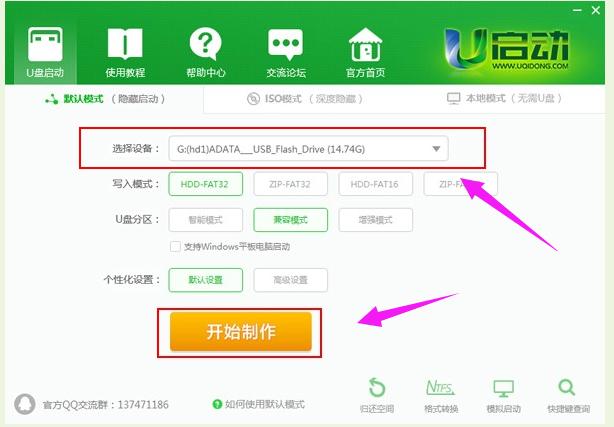
制作u盘图解详情-1
弹出的警告窗口中告知会清除u盘上的所有数据,请确认u盘中数据是否另行备份,确认完成后点击“确定”
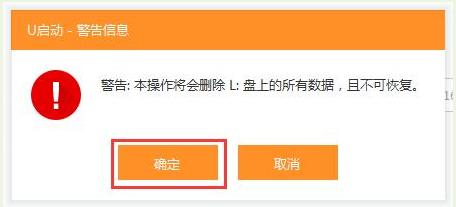
启动盘图解详情-2
制作u盘启动盘需要一点时间,制作过程请勿操作与u盘相关的软件,静候制作过程结束
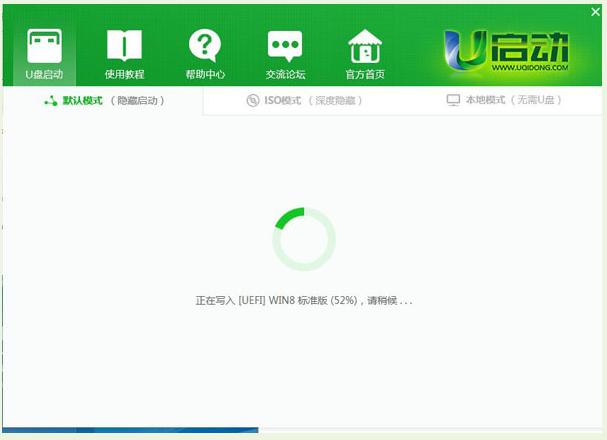
启动盘工具图解详情-3
点击“是”对制作好的u盘启动盘进行模拟启动测试
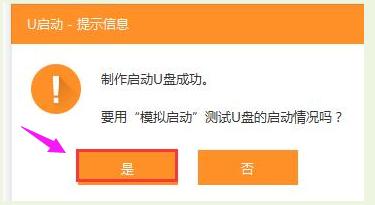
u盘图解详情-4
若看到以下启动界面,则说明u盘启动盘已制作成功,
最后按组合键“Ctrl+Alt”释放出鼠标,点击右上角的关闭图标退出模拟启动测试。
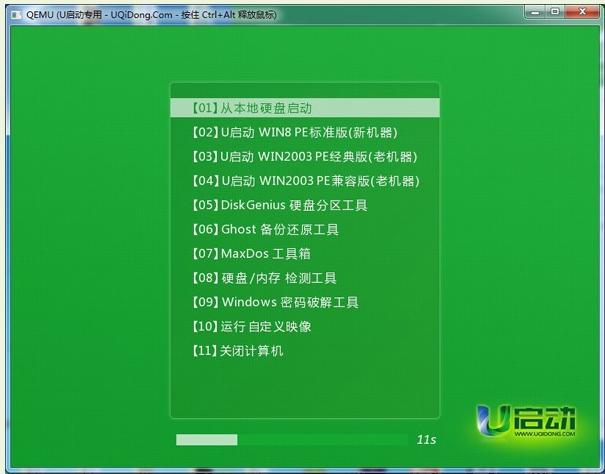
启动盘工具图解详情-5
以上就是制作u盘启动盘的教程了,怎么样?是不是很简单?
u盘是我们随身携带的储存介质。我们常常会将一些重要的文件,如图片,课件等。因为我们是随身携带u盘,
作为最便携的移动存储设备,U盘已经被广泛应用于学习工作当中,很多用户将U盘当做中转站,把每天学习工
网友在遇到u盘插入电脑不显示,就去网上查找原因,查找解决的教程,结果发现一无所获,问题还是没有解决
有的新手网友的还在为没有系统光盘而烦恼,其实小编想说使用U盘安装系统才是当今的安装系统的主流笔者向
本站发布的ghost系统仅为个人学习测试使用,请在下载后24小时内删除,不得用于任何商业用途,否则后果自负,请支持购买微软正版软件!
如侵犯到您的权益,请及时通知我们,我们会及时处理。Copyright @ 2018 斗俩下载站(http://www.doulia.cn) 版权所有 xml地图 邮箱: